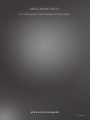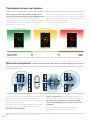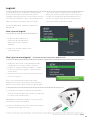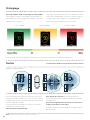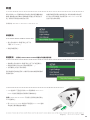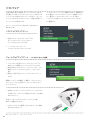1
jabra.com/noiseguide
NEED MORE HELP?
For all support go to jabra.com/support
81-04215 C

2
Noise Guide
Jabra
Quick start guide

Made in Taiwan
Model: ANG001
Declaration of Conformity can be found on
www.jabra.com/footerpages/declarations-of-conformity

ENGLISH .............................1
FRANÇAIS ...........................4
DEUTSCH ...........................7
ESPAÑOL ......................... 10
DANSKSVENSKA .......... 13
ČESKY ............................... 16
ITALIANO ......................... 19
NEDERLANDS ................ 22
POLSKI ............................. 25
PORTUGUÊS ................... 28
РУССКИЙ ........................ 31
TÜRKÇE............................ 34
FRANÇAIS CANADA ... 37
简体中文
........................... 40
繁體中文
........................... 43
日本語
............................... 46
한국어
............................... 49

1
B
A
B
A
B
A
Contents:
• Base
• Table grip
• Tube A
• Tube B exstension tube
Pass the cable through the disc
base, and then through the hole
in the table grip.
Insert the micro USB pin
and pull the cable through
tube A.
If the exstension tube is need-
ed, pull the cable
through tube B.
4. Assemble tube A and B. Screw tube AB onto
the base disc and connect the Jabra Noise
Guide to the power cable. Screw the Jabra
Noise Guide onto the tube. Mount to a flat sur-
face and tighten the screw on the table grip.
5. Please ensure that the cable comes out where
there is a hole in the disc base so the cable is
not pinched. IMPORTANT! In order to prevent
damage to your Jabra Noise Guide, we recom-
mend that you always use the table grip as
shown in this picture.
UK Quick start · Jabra Noise Guide
Mounting the Jabra Noise Guide to the table stand

2
Software
The software used for configuration and viewing
measurements can be found on the included USB key.
When the software installation is completed, open the
software and click on “User Manual” in the left menu to
view the user manual in your language.
Operative system:
Windows 7, Windows 8, Windows 10
To ensure that the software and firmware is up to
date, please start out by checking for updates via the
software. It is important that you first update your
software and then update the internal firmware in the
Jabra Noise Guide afterwards.
Quick start · Jabra Noise Guide UK
1. USB port to extract log data from the internal memory
of the Jabra Noise Guide and oine configuration via
the included USB memory stick.
NOTE! The Jabra Noise Guide does not log any data
directly on the USB memory stick.
2. Micro USB port for connecting
the Jabra Noise Guide to the power adapter or a PC.
1
2
Software update
1. Click on “About Noise Guide”
under setup in the left side menu.
2. Click on “Software update”.
1. Click on “Device Info” under setup in the left side
menu of the software.
2. Click on “Check for firmware updates…” in the green
box on the right side.
3. Follow the instructions on your screen to update the
firmware.
We strongly advise you to check for updates frequently
to make sure you have the latest versions of both soft-
ware and firmware installed.
Firmware update – Connect your Jabra Noise Guide to a PC

3
In order to fully understand the features and possibilities
of Jabra Noise Guide, we advise you to read the user
manual carefully before you start using your Jabra Noise
Guide.
You can also download the software and the user manu-
al from our web site: www.jabra.com/noiseguide.
For inspiration and tips on how to use your Jabra Noise
Guide, please go to www.noiseguide.org
You are also welcome to reach out to your local Jabra
Support Team for further assistance.
Please go to www.jabra.com/support for further infor-
mation.
UK Quick start · Jabra Noise Guide
Measuring range The Jabra Noise Guide has a measuring range of approximately 5 meters
Preset settings
Green: < 60 dB Yellow: 60-70 dB Red: > 70 dB
Your Jabra Noise Guide is preset for “Noisy Oce”.
You can choose between the 3 preset settings: Noisy
Oce, Normal Oce and Quiet Oce, or you can define
your own settings via the software.
To set the internal clock of your Jabra Noise Guide, con-
nect the device to your PC, open the software and click
on ‘time’ in the upper right corner. The time will then
synchronize with your PC.
To learn more about what settings to choose for your oce, visit www.noiseguide.org
Open space office

4
4
B
1
5
A
B
A
3
B
A
Montage du Jabra Noise Guide sur le socle de table
Contenu:
• Socle
• Fixation de table
• Tube A
• Tube B tube d’extension
Passez le câble dans le socle du
disque, puis dans le trou de la
fixation de table..
Insérez la broche micro USB
et faites passer le câble dans
le tube A.
2
Si le tube d’extension est
nécessaire, faites passer le
câble dans le tube B.
4. Assemblez les tubes A et B. Vissez le tube AB sur
le socle du disque et connectez le Jabra Noise
Guide au câble USB. Vissez le Jabra Noise Guide
sur le tube. Procédez au montage sur une surface
plate comme indiqué sur la photo.
5. Assurez-vous que le câble ressorte par un trou
du socle de façon à ce qu’il ne soit pas pincé.
IMPORTANT! Afin d’éviter d’endommager votre
Jabra Noise Guide, nous vous recommandons
de toujours utiliser le support de table comme
indiqué sur la photo.
Démarrage rapide · Jabra Noise Guide FR

5
Logiciel
Le logiciel utilisé pour la configuration et l’affichage
des mesures est inclus dans la clé USB fournie. Une
fois l’installation du logiciel terminée, ouvrez le logiciel
et cliquez sur «Manuel de l’utilisateur» dans le menu
de gauche pour afficher le manuel de l’utilisateur dans
votre langue.
Système d’exploitation: Windows 7, Windows 8,
Windows 10
Pour vous assurer que le logiciel et le firmware sont à
jour, veuillez commencer par vérifier les mises à jour via
le logiciel. Il est important que vous mettiez à jour votre
logiciel en premier, et ensuite que vous mettiez à jour le
firmware interne dans le Jabra Noise Guide.
FR Démarrage rapide · Jabra Noise Guide
1. Port USB permettant d’extraire des données journal de
la mémoire interne du Jabra Noise Guide et d’effectuer
la configuration hors ligne via la clé USB fournie.
REMARQUE ! Le Jabra Noise Guide ne journalise pas de
données directement sur la clé USB.
2. Port micro USB pour connecter le Jabra Noise Guide à
l’adaptateur électrique ou à un PC.
1
2
Mise à jour du logiciel
1. Cliquez sur « About Noise Guide »
(À propos du Noise Guide) dans la
rubrique Configuration du menu
de gauche.
2. Cliquez sur « Software update »
(Mise à jour du logiciel).
1. Cliquez sur « Device info » (Infos appareil) dans la
rubrique Configuration du menu de gauche du logiciel.
2. Cliquez sur « Check for firmware updates... »
(Vérifier les mises à jour du logiciel...) dans la case verte
à droite.
3. Suivez les instructions sur votre écran pour mettre à
jour le firmware.
Nous vous conseillons vivement de vérifier les mises à jour
fréquemment pour vous assurer que les dernières versions
du logiciel et du firmware ont été installées.
Mise à jour du firmware – Connectez votre Jabra Noise Guide à un PC

6
Portée de mesure Le Jabra Noise Guide présente une portée de mesure d’environ 5 mètres
Préréglage
Vert: < 60 dB Jaune: 60-70 dB Rouge: > 70 dB
Votre Jabra Noise Guide est préréglé pour un
“Bureau bruyant”.
3 préréglages existent : Noisy Office, Normal Office et
Quiet Office. Vous pouvez également définir vos propres
réglages avec le logiciel.
Pour régler l’horloge interne de votre Jabra Noise Guide,
connectez le périphérique à votre PC, ouvrez le logiciel et
cliquez sur «Heure» dans le coin supérieur droit. L’heure
sera alors synchronisée avec votre PC.
Pour en savoir plus sur les réglages à choisir pour votre bureau, rendez-vous sur www.noiseguide.org
Bureau ouvert
Démarrage rapide · Jabra Noise Guide FR
Pour bien comprendre les caractéristiques et les
possibilités du Jabra Noise Guide, nous vous invitons à
lire attentivement le manuel de l’utilisateur avant de
commencer à utiliser votre Jabra Noise Guide.
Vous pouvez également télécharger le logiciel et le
manuel de l’utilisateur sur notre site web:
www.jabra.com/noiseguide.
Pour obtenir de l’inspiration et des astuces sur
l’utilisation de votre Jabra Noise Guide, rendez-vous sur
www.noiseguide.org
Vous avez également la possibilité de vous adresser
à votre équipe d’assistance Jabra locale pour une
aide supplémentaire.
Rendez-vous sur www.jabra.com/support pour plus
d’informations.

7
4
B
1
5
A
B
A
3
B
A
Inhalt:
• Basis
• Tischklemme
• Säule A
• Säule B (Verlängerung)
Führen Sie das Kabel durch die
Platte und danach durch das
Loch in der Tischklemme..
Setzen Sie den Micro-USB-Stecker
ein und ziehen Sie das Kabel durch
Säule A.
2
Falls die Verlängerung
benötigt wird, ziehen Sie das
Kabel durch Säule B.
4.
Fügen Sie Säule A und B zusammen. Schrauben
Sie die Säule AB auf die Grundplatte und verbinden
Sie den Jabra Noise Guide mit dem Netzkabel.
Schrauben Sie den Jabra Noise Guide auf die Säule.
Bitte auf einer geraden Oberfläche montieren und
die Schraube an der Tischklemme festziehen.
5.
Bitte stellen Sie sicher, dass das Kabel nicht
gequetscht wird, sondern durch ein Loch in der
Platte verläuft. WICHTIG! Um Beschädigungen am
Jabra Noise Guide vorzubeugen, empfehlen wir die
Verwendung der Tischklemme wie hier dargestellt.
DE · Kurzanleitung · Jabra Noise Guide
Befestigung des Jabra Noise Guide am tischstativ

8
Software
Die Software für die Konfiguration und die Ausgabe
der Messungen ist auf dem beiliegenden USB-Stick
installiert. Nach der Installation öffnen Sie die Software
und klicken auf „Benutzerhandbuch“ im Menü links, um
das Benutzerhandbuch in Ihrer Sprache auszugeben.
Betriebssystem: Windows 7/Windows 8/Windows 10
Um sicherzustellen, dass Software und Firmware aktuell
sind, beginnen Sie über die Software mit der Suche nach
Updates. Bringen Sie stets zuerst Ihre Software auf den
aktuellen Stand und aktualisieren Sie danach die interne
Firmware des Jabra Noise Guide.
Kurzanleitung · Jabra Noise Guide DE
1. USB-Anschluss zum Export von Log-Daten aus dem
internen Speicher des Jabra Noise Guide und Offline-
Konfiguration über den beiliegenden USB-Stick.
HINWEIS! Der Jabra Noise Guide zeichnet keine Daten
direkt auf dem USB-Stick auf.
2. Micro-USB-Port zum Anschluss des Jabra Noise Guide
an das Netzteil oder einen PC.
1
2
Software-aktualisierung
1. Klicken Sie im Menü links unter
Einstellungen auf „About Noise Guide“
(Über Noise Guide).
2. Klicken Sie auf „Software-Update“.
1. Klicken Sie im Software-Menü links unter
Ein-stellungen auf „Device Info“ (Geräte-Info).
2. Klicken Sie im grünen Feld auf der rechten Seite auf
„Check for firmware updates...“(Nach Firmware-
Updates suchen...).
3. Folgen Sie den Anweisungen auf dem Bildschirm,
um die Firmware zu aktualisieren.
Wir empfehlen Ihnen, regelmäßig nach Updates zu
suchen, um sicherzustellen, dass die neueste Software
und Firmware installiert ist.
Firmware update – Verbinden Sie den Jabra Noise Guide mit Ihrem PC

9
Um die Funktionen und Möglichkeiten des Jabra Noise
Guide besser zu verstehen, empfehlen wir Ihnen, die
Bedienungsanleitung sorgfältig zu lesen, bevor Sie Ihren
Jabra Noise Guide einsetzen.
Sie können auch die Software und das Benutzer-
hand-buch von unserer Website herunterladen:
www.jabra.com/noiseguide.
Inspirationen und Tipps zur Verwendung des Jabra
Noise Guide finden Sie unter www.noiseguide.org
Sie können auch gerne unseren regionalen
Jabra-Support kontaktieren, um weitere
Unterstützung zu erhalten.
Besuchen Sie uns dazu unter www.jabra.com/support.
Messreichweite Der Jabra Noise Guide verfügt über eine Messreichweite von ca. 5 Metern
Voreinstellungen
Grün: < 60 dB Gelb: 60-70 dB Rot: > 70 dB
Ihr Jabra Noise Guide ist für „laute Büros“ voreingestellt.
Es kann aus drei Voreinstellungen ausgewählt werden:
Lautes Büro, Normales Büro und Ruhiges Büro. Ebenso
können Sie aber auch Ihre eigenen Einstellungen über
die Software definieren.
Um die im Jabra Noise Guide integrierte Uhrzeit einzus-
tellen, schließen Sie das Gerät an den PC an, öffnen
die Software und klicken auf „Uhrzeit“ in der rechten,
oberen Ecke. Durch diesen Vorgang synchronisiert sich
die Uhrzeit mit der Ihres PC.
Mehr darüber, welche Einstellung für Ihr Büro geeignet ist, finden Sie unter www.noiseguide.org
Offene Büroumgebung
DE · Kurzanleitung · Jabra Noise Guide

10
4
B
1
5
A
B
A
3
B
A
Contenido:
• Base
• Soporte para mesa
• Tubo A
• Tubo B de extensión
Pase el cable por la base del
disco y después, por el orificio
del soporte de la mesa.
Inserte la conexión microUSB
y pase el cable por el tubo A.
2
Si necesita un tubo de extensión,
pase el cable por el tubo B.
4. Encaje los tubos A y B. Atornille el tubo AB en el
disco de la base y conecte el Jabra Noise Guide
al cable de alimentación. Atornille el Jabra Noise
Guide al tubo. Móntelo en una superficie plana y
ajuste el tornillo de la abrazadera.
5. Asegúrese de que el cable sale por un orificio de
la base del disco para que no se quede pinzado.
¡IMPORTANTE! Para evitar dañar su Jabra Noise
Guide, use siempre la abrazadera según lo mostra-
do en esta imagen.
Inicio rápido · Jabra Noise Guide · ES
Cómo montar su Jabra Noise Guide en el soporte para mesa

11
Software
El software utilizado para configurar y ver las medidas
está instalado en la llave USB incluida. Cuando la
instalación de software esté completa, abra el software
y haga clic en Manual de instrucciones, en el menú de
la izquierda, para ver el manual de instrucciones en su
idioma.
Sistema operativo: Windows 7, Windows 8, Windows 10
Para asegurarse de que el software y el firmware están
actualizados, empiece por buscar actualizaciones
utilizando el software. Es importante actualizar primero
el software y después del firmware interno de Jabra
Noise Guide.
ES Inicio rápido · Jabra Noise Guide
1. Puerto USB para extraer el registro de datos de la
memoria interna del Jabra Noise Guide y c
onfiguración sin conexión mediante el lápiz de
memoria USB incluido.
NOTA: Jabra Noise Guide no registra datos directamente
en el lápiz de memoria USB.
2. Puerto microUSB para conectar el Jabra Noise Guide
con el adaptador de alimentación o con un PC.
1
2
Actualización de software
1. Haga clic en Acerca de Noise Guide
en Configuración, en el menú de la
izquierda.
2. Haga clic en Actualización de software.
1. Haga clic en Información del dispositivo en Configu-
ración, en el menú izquierdo del software.
2. Haga clic en Buscar actualizaciones de firmware en
el cuadro verde de la derecha.
3. Siga las instrucciones de la pantalla para actualizar
el firmware.
Le recomendamos buscar actualizaciones regular-
mente para asegurarse de que tiene la última versión
del software y del firmware.
Actualización de firmware – Conecte su Jabra Noise Guide con un pc

12
Para comprender todas las funciones y posibilidades de
Jabra Noise Guide, le recomendamos leer atentamente
el manual de instrucciones antes de empezar a utilizar
su Jabra Noise Guide.
También puede descargar el software y el manual de
instrucciones de nuestro sitio web:
www.jabra.com/noiseguide.
For inspiration and tips sobre cómo utilizar su
Jabra Noise Guide en www.noiseguide.org
También puede ponerse en contacto con su equipo
local de asistencia de Jabra.
Para más información, visite www.jabra.com/support.
Inicio rápido · Jabra Noise Guide · ES
Rango de medición
Jabra Noise Guide tiene un rango de medición de aproximadamente 5 metros
Ajustes predeterminados
Verde: < 60 dB Amarillo: 60-70 dB Rojo: > 70 dB
Su Jabra Noise Guide está preconfigurado para Oficina
ruidosa.
Puede elegir entre los 3 ajustes predeterminados (Oficina
ruidosa, Oficina normal y Oficina silenciosa) o definir sus
propios ajustes con el software.
Para configurar el reloj interno de su Jabra Noise Guide,
conecte el dispositivo con su PC, abra el software y haga
clic en Hora, en la esquina superior derecha.
A continuación, la hora se sincronizará con su PC.
Para saber más sobre qué ajustes debe elegir para su oficina, visite www.noiseguide.org
Oficina diáfana

13
4
B
1
5
A
B
A
3
B
A
Indhold:
• Base
• Bordgreb
• Ring A
• Ring B mellemring (förlängning)
Før kablet igennem skivens
base og derefter igennem
hullet i bordgrebet.
Indsæt (sätt i) mikro USB-ben
og træk (dra) kablet (sladden)
igennem ring A.
2
Hvis der er behov for en mellemring
(förlängning), skal du trække (dra)
kablet (sladden) igennem ring B.
4. Saml (montera) rør A og B. Skru rør AB på
baseskiven og tilslut Jabra Jabra Noise Guide til
strøm-kablet (strömsladden). Skru Jabra Noise
Guide på røret. Montér på en flad overflade
(plan yta) og stram skruerne (spänn skruvarna)
til bordgrebet.
5. Sørg for, at kablet kommer ud, hvor der er et hul i
skivens base, så kablet ikke kommer i klemme.
VIGTIGT! For at undgå (undvika) skader på din
Jabra Jabra Noise Guide, anbefaler (rekom-
men-derar) vi, at du altid bruger (använder)
bordgrebet som vist på dette billede.
DKSENO Hurtigstart (Snabbstart) · Jabra Noise Guide
Montering af Jabra Noise Guide til bordet

14
Software
Softwaren (programvaran der bruges til konfiguration
og visning af målinger (mätningar), installeres med
den medfølgende USB-nøgle (USB-nyckeln). Når
softwareinstallationen (programvaruinstallationen) er fuldført,
skal du åbne softwaren (öppna programvaran) og klikke på
”Brugermanual” (bruksanvisning) i menuen til venstre for at
downloade (hämta) brugermanualen på dit sprog (språk).
Operativt system: Windows 7, Windows 8, Windows 10
For at sikre (säkerställa) at softwaren og firmwaren er
opdateret, skal du starte med at kontrollere for (söka
efter) opdateringer via softwaren. Det er vigtigt, at du
først opdaterer din software og derefter opdaterer den
interne firmware i Jabra Noise Guide bagefter.
Hurtigstart (Snabbstart) · Jabra Noise Guide DKSENO
1. USB-port til at udtrække (extrahera) logdata fra den
interne hukommelse (minnet) af Jabra Noise Guide og
offline-konfiguration via den medfølgende USB-nøgle.
BEMÆRK! Jabra Noise Guide vil ikke logge data direkte på
USB-nøglen.
2. Mikro USB-port til at slutte (ansluta) Jabra Noise Guide
til strømforsyningen (strömförsörjningen) eller en
computer (dator).
1
2
Software-opdatering
1. Klik på “About Noise Guide (Om
Noise Guide)” under indstillingerne
i den venstre sidemenu.
2. Klik på “Software update
(Softwareopdatering)”.
1. Klik på “Device Info (Enhedsoplysninger)” under
indstillingerne i den venstre sidemenu i softwaren.
2. Klik på “Check for firmware updaes...(Tjek for
firm-wareopdateringer...)” (sök efter uppdateringar av
den inbyggda programvaran) i det grønne (gröna)
felt i højre side.
3. Følg vejledningen (instruktionerna) på skærmen for
at opdatere firmwaren.
Vi råder dig til at søge efter opdateringer ofte for at
sikre, at du har de nyeste versioner af både software og
firmware installeret.
Firmware-opdatering – Tilslut (anslut) din Jabra Noise Guide til en computer (dator)

15
For fuldt ud at forstå funktionerne og mulighederne
(möjligheterna) med Jabra Noise Guide, råder vi dig til
at læse brugermanualen (bruksanvisningen) grundigt,
inden du begynder (börjar) at bruge (använda) din Jabra
Noise Guide. Du kan også downloade softwaren og
brugermanualen fra vores hjemmeside:
www.jabra.com/noiseguide.
For inspiration og tips til, hvordan du bruger din Jabra
Noise Guide, kan du besøge www.noiseguide.org
Du er også velkommen til at kontakte dit lokale Jabra
Support Team for yderligere assistance.
Gå til www.jabra.com/support for yderligere information.
Måleområde (Mätningsräckvidd) Jabra Noise Guide har et måleområde på ca. 5 meters
Forudindstillede (förvalda) indstillinger
Grønt: < 60 dB Gult: 60-70 dB Rødt: > 70 dB
Din Jabra Noise Guide er forudindstillet til “Noisy Office”.
Du kan vælge (välja) mellem 3 forudindstillede ind-
stil-linger: Noisy Office, Normal Office og Quiet Office,
eller du kan definere dine egne indstillinger via softwar-
en (programvaran).
For at indstille (ställa in) det interne ur (den inbyggda
klockan) på din Jabra Noise Guide, skal du slutte (an-
sluta) enheden til din computer (dator), åbne software
(öppna programvaran) og klikke på ‘tid’ i øverste højre
hjørne (högra hörnet). Uret vil så synkronisere med din
computer (dator).
Hvis du vil vide mere om, hvilke indstillinger du skal vælge til dit kontor, kan du besøge www.noiseguide.org
Åbent (Öppet) kontorområde
DKSENO Hurtigstart (Snabbstart) · Jabra Noise Guide

16
4
B
1
5
A
B
A
3
B
A
Obsah:
• Základna
• Stolní úchyt
• Trubice A
• Prodlužovací trubice B
Protáhněte kabel přes diskovou
základnu a pak přes otvor ve
stolním úchytu.
Vložte kolík mikro USB a
protáhněte kabel trubicí A.
2
Je-li zapotřebí prodlužovací
trubice, protáhněte kabel
trubicí B.
4. Sestavte trubice A a B. Našroubujte trubici AB na
disk základny a připojte zařízení Jabra Noise Guide
k napájecímu kabelu. Našroubujte Jabra Noise
Guide na trubici. Upevněte na rovnou plochu a
utáhněte šroub na stolním úchytu.
5. Kabel musí být vyveden v místě otvoru diskové
základny tak, aby nedošlo k jeho sevření.
DŮLEŽITÉ! V zájmu prevence poškození zařízení
Jabra Noise Guide doporučujeme stolní úchyt
vždy používat tak, jak je znázorněno na tomto
obrázku.
Rychlý start · Jabra Noise Guide CZ
Montáž zařízení Jabra Noise Guide ke stolovému stojanu

17
Software
Software použitý ke konfiguraci a prohlížení
naměřených údajů je instalován pomocí dodaného USB
klíče. Po dokončení instalace software spusťte a po
kliknutí na „User Manual“ (Uživatelská příručka) v levé
nabídce si zobrazte uživatelskou příručku ve svém jazyce.
Operační systém: Windows 7, Windows 8, Windows 10
V zájmu zajištění aktuálnosti softwaru a firmwaru
je nutné nejprve pomocí softwaru zkontrolovat
aktualizace. Důležité je nejprve aktualizovat software a
poté vnitřní firmware v zařízení Jabra Noise Guide.
CZ Rychlý start · Jabra Noise Guide
1. USB port pro extrakci dat protokolu z interní
paměti Jabra Noise Guide a o-line konfiguraci
pomocí řiložené USB paměti.
POZNÁMKA! Jabra Noise Guide neprotokoluje
žádná data přímo na paměťové zařízení USB.
2. Port mikro USB k připojení Jabra Noise Guide k
napájecímu adaptéru nebo PC.
1
2
Aktualizace softwaru
1. Klikněte na „About Noise Guide“
(O Noise Guide) pod nastavením
v levé nabídce.
2. Klikněte na „Software update“
(Aktualizace softwaru).
1. Klikněte na „Device Info“ (Informace o zařízení)
pod nastavením v levé nabídce softwaru.
2. Klikněte na „Check for firmware updates…“
(Zkontrolovat aktualizace firmwaru ...) v
zeleném poli na pravé straně.
3. Při aktualizaci firmwaru postupujte podle
pokynů na obrazovce.
Důrazně doporučujeme často kontrolovat
aktualizace, abyste vždy měli nainstalovanou
nejnovější verzi softwaru i firmwaru.
Aktualizace firmwaru – Připojte své zařízení Jabra Noise Guide k počítači

18
V zájmu hlubšího pochopení vlastností a možností Jabra
Noise Guide vám doporučujeme prostudovat si informace v
uživatelské příručce předtím, než zařízení začnete používat.
Software a uživatelskou příručku si můžete také stáhnout
z našich webových stránek: www.jabra.com/noiseguide.
Pro inspiraci a tipy, jak používat Jabra Noise Guide,
navštivte www.noiseguide.org
Jste také vítáni obrátit se na místní tým podpory
Jabra pro další pomoc.
Více informací viz www.jabra.com/support.
Měřicí dosah Dosah měření Jabra Noise Guide je přibližně 5 metrů
Přednastavení
Zelená: < 60 dB Žlutá: 60-70 dB Červená: > 70 dB
Vaše zařízení Jabra Noise Guide je přednastaveno na
„Noisy Office“ (Hlučná kancelář).
Vybírat lze mezi 3 přednastavenými hodnotami:
Noisy Office (Hlučná kancelář), Normal Office (Běžná
kancelář) a Quiet Office (Tichá kancelář), popřípadě
můžete pomocí softwaru definovat vlastní nastavení.
Chcete-li nastavit interní hodiny Jabra Noise Guide,
připojte zařízení k počítači, otevřete software a klikněte
na něj „Time“ (Čas) v pravém horním rohu. Poté
proběhne synchronizace času s počítačem.
Chcete-li se dozvědět více o nastavení pro svou kancelář, navštivte www.noiseguide.org
Otevřená kancelář
Rychlý start · Jabra Noise Guide CZ

19
4
B
1
5
A
B
A
3
B
A
Contenuto:
• Base
• Aggancio per scrivania
• Tubo A
• Tubo di prolunga B
Fai passare il cavo attraverso
la base del disco e poi nel foro
sull’aggancio per scrivania.
Inserisci il pin micro-USB
e fai passare il cavo attra-
verso il tubo A.
2
Se è necessario il tubo di
prolunga, fai passare il cavo
attraverso il tubo B.
4. Monta il tubo A e B. Avvita il tubo AB sul disco
della base e connetti Jabra Noise Guide all’ali-
mentazione. Avvita Jabra Noise Guide sul tubo.
Installa su una superficie piatta e fissa la vite
sulla base per il tavolo:
5. Assicurati che il cavo fuoriesca dove è presente
un foro nella base del disco in modo che non
sia compresso. IMPORTANTE! Allo scopo di
prevenire danni a Jabra Noise Guide, ti consigli-
amo di utilizzare sempre la base per il tavolo
come mostrato in questa immagine.
IT Avvio rapido · Jabra Noise Guide
Installare Jabra Noise Guide sul supporto per scrivania

20
Software
Il software utilizzato per la configurazione e la
visualizzazione delle misurazioni si trova sulla chiavetta
USB acclusa. Una volta completata l’installazione del
software, aprilo e clicca su “Manuale per l’utente” (User
Manual) nel menu a sinistra per visualizzare il manuale
per l’utente nella tua lingua.
Sistema operativo: Windows 7, Windows 8, Windows 10
Allo scopo di assicurarti che il software e il firmware
siano aggiornati, innanzitutto controlla se sono presenti
aggiornamenti tramite il software. È importante che
venga innanzitutto aggiornato il software e poi il
firmware interno di Jabra Noise Guide.
Avvio rapido · Jabra Noise Guide IT
1. Porta USB per estrarre i dati di registro dalla memoria
interna di Jabra Noise Guide e per la configurazione
offline tramite la chiavetta USB acclusa.
NOTA: Jabra Noise Guide non registra dati direttamente
sulla chiavetta USB.
2. Porta micro-USB per la connessione di Jabra Noise
Guide all’adattatore di alimentazione o a un PC.
1
2
Aggiornamento del software
1. Clicca su “A proposito di Noise
Guide” (About Noise Guide) sotto le
impostazioni nel menu a sinistra.
2. Clicca su “Aggiornamento del soft-
ware” (Software update).
1. Clicca su “Informazioni sul dispositivo” (Device Info)
sotto le impostazioni nel manu a sinistra del software.
2. Clicca su “Controlla se sono presenti aggiornamenti
del firmware...” (Check for firmware updates…) nella
casella verde a destra.
3. Segui le istruzioni sullo schermo per aggiornare il
firmware.
Ti consigliamo vivamente di controllare spesso se sono
presenti degli aggiornamenti in modo da essere sicuro
di avere installato le versioni più recenti di software e
firmware.
Aggiornamento del firmware – Connetti Jabra Noise Guide a un PC

21
Allo scopo di comprendere appieno le caratteristiche e
le possibilità offerte da Jabra Noise Guide, ti consigliamo
di leggere con attenzione il manuale per gli utenti prima
di cominciare a usare Jabra Noise Guide.
Inoltre, puoi scaricare il software e il manuale per
l’utente dal nostro sito: www.jabra.com/noiseguide.
Per idee e suggerimenti su come utilizzare Noise
Guide, visita www.noiseguide.org.
Inoltre, puoi contattare il tuo team di supporto Jabra
di zona per ulteriore assistenza.
Visita www.jabra.com/support per maggiori
informazioni.
Portata di misurazione Jabra Noise Guide ha una portata di misurazione di circa cinque metri
Impostazioni preimpostate
Verde: < 60 dB Giallo: 60-70 dB Rosso: > 70 dB
Jabra Noise Guide è preimpostato per “Ufficio
rumoroso” (Noisy Office).
Puoi scegliere fra tre impostazioni preimpostate: Ufficio
rumoroso (Noisy Office), Ufficio normale (Normal
Office) e Ufficio silenzioso (Quiet Office) oppure puoi
definire le tue impostazioni personali tramite il software.
Per impostare l’orologio interno di Jabra Noise Guide,
connetti il dispositivo al PC, apri il software e poi clicca
su “Ora” (Time) nell’angolo in alto a destra. L’ora si
sincronizza con il tuo PC.
Per maggiori informazioni su quali impostazioni scegliere per il tuo ufficio, visita www.noiseguide.org.
Ufficio open space
IT Avvio rapido · Jabra Noise Guide

22
4
B
1
5
A
B
A
3
B
A
Inhoud:
• Basis
• Tafelklem
• Buis A
• Buis B verlengbuis
Leid de kabel door de basisschijf
en vervolgens via het gat in de
tafelklem.
Steek de micro USB-plug
naar binnen en trek de
kabel door buis A.
2
Als u de verlengbuis nodig
heeft, trek de kabel dan ook
door buis B.
4.
Monteer buis A en B: schroef buis AB op de
basisschijf en sluit de voedingskabel aan op de
Jabra Noise Guide. Schroef de Jabra Noise Guide
op de buis. Bevestig op een plat opper-vlak en
draai de schroef van de tafelklem aan.
5. Zorg dat de kabel uit de uitsparing in de basis-
schijf komt, zodat deze niet afgeknepen wordt.
BELANGRIJK! Om schade aan uw Jabra Noise
Guide te voorkomen, raden wij aan de tafelk-
lem altijd te gebruiken zoals in deze afbeelding.
Snelle gids · Jabra Noise Guide NL
De Jabra Noise Guide bevestigen aan de tafelstandaard

23
Software
De software die gebruikt wordt voor de configuratie en
het aflezen van metingen wordt geïnstalleerd met de
meegeleverde USB-sleutel. Zodra de installatie van de
software voltooid is, opent u de software en klikt u op
‘Gebruikershandleiding’ (User Manual) in het menu links
om de handleiding te bekijken in uw taal.
Besturingssysteem: Windows 7, Windows 8, Windows 10
Zorg dat de software en firmware actueel zijn door
allereerst via de software te controleren of er updates
zijn. Het is belangrijk eerst uw software bij te werken
en vervolgens pas de firmware van de Jabra Noise Guide.
NL Snelle gids · Jabra Noise Guide
1. USB-poort om loggegevens te exporteren uit het
interne geheugen van de Jabra Noise Guide en oine
configuratie via de inbegrepen USB-geheugenstick.
LET OP! De Jabra Noise Guide registreert de gegevens
niet rechtstreeks op de USB-geheugenstick.
2. Micro USB-poort om Jabra Noise Guide aan te sluiten
op een adapter of op een pc.
1
2
Software bijwerken
1. Klik op ‘Over Noise Guide’ (About
Noise Guide) onder setup in het
menu links.
2. Klik op ‘Software-update’.
1. Klik op ‘Apparaatinfo’ (Device Info) onder setup in
het menu links van de software.
2. Klik op ‘Controleren op firmware updates’ (Check
for firmware updates…) in het groene vak rechts in
het scherm.
3. Volg de instructies op het scherm om de firmware
bij te werken.
We raden u met klem aan regelmatig te controleer op
updates, zodat u altijd de nieuwste versie van zowel de
software als de firmware geïnstalleerd heeft.
Firmware bijwerken – Sluit uw Jabra Noise Guide aan op een pc

24
Om de functies en mogelijkheden van de Jabra Noise
Guide volledig te begrijpen, raden wij aan de handleid-
ing zorgvuldig door te nemen alvorens uw Jabra Noise
Guide te gebruiken.
U kunt de software en de handleiding tevens download-
en van onze website: www.jabra.com/noiseguide.
Voor inspiratie en tips over het gebruik van uw Jabra
Noise Guide, gaat u naar www.noiseguide.org
Neem gerust contact op met uw plaatselijke Jabra
Support Team voor nadere ondersteuning.
Ga naar www.jabra.com/support voor meer informatie.
Meetbereik De Jabra Noise Guide heeft een meetbereik van ongeveer 5 meter
Voorkeursinstellingen
Groen: < 60 dB Geel: 60-70 dB Rood: > 70 dB
Uw Jabra Noise Guide is vooraf ingesteld op
‘Rumoerig kantoor’ (Noisy Office).
U kunt kiezen uit 3 voorkeursinstellingen: Rumoerig kan-
toor, Normaal kantoor en Rustig Kantoor, maar u kunt
via de software ook uw eigen instellingen bepalen.
Om de interne klok van uw Jabra Noise Guide in te
stellen, sluit u het apparaat aan op uw pc, start u de
software en klikt u op ‘tijd’ (time) in de rechterboven-
hoek. De tijd wordt vervolgens gesynchroniseerd met
die van uw pc.
Voor meer informatie over welke instelling past bij uw kantoor kunt u terecht op www.noiseguide.org
Open kantooromgeving
Snelle gids · Jabra Noise Guide NL

25
4
B
1
5
A
B
A
3
B
A
Zawartość:
• Podstawa
• Uchwyt podstawki
• Rurka A
• Rurka B — przedłużająca
Przeciągnij przewód przez pod-
stawę, a następnie przez otwór
w uchwycie stołowym.
Włóż wtyk micro-USB i
przeciągnij przewód przez
rurkę A.
2
Jeśli niezbędne jest
wydłużenie, przeciągnij
przewód przez rurkę B.
4. Połącz rurki A i B. Przykręć rurkę AB do
podstawy i podłącz wskaźnik hałasu do
przewodu zasilającego. Przykręć wskaźnik
natężenia hałasu do rurki. Zamontuj na płaskiej
powierzchni i dokręć śrubę uchwytu stołowego.
5. Upewnij się, że przewód wychodzi poprzez ot-
wór w podstawie, aby uniknąć jego przytrzaśnię-
cia. WAŻNE! Aby uniknąć uszkodzeń urządzenia
Jabra Noise Guide, zalecamy stosowanie uchwy-
tu stołowego jak przedstawiono na rysunku.
PL Szybka instalacja · Jabra Noise Guide
Montowanie wskaźnika natężenia hałasu Jabra Noise Guide na podstawce

26
Montowanie wskaźnika natężenia hałasu Jabra Noise Guide na podstawce
Oprogramowanie
Oprogramowanie służące do konfiguracji i przeglądania
pomiarów jest zainstalowane na załączonej pamięci
USB. Po ukończeniu instalacji uruchom oprogramowanie
i kliknij User Manual (podręcznik użytkownika) w menu
po lewej stronie, aby wyświetlić podręcznik użytkownika
w odpowiednim języku.
System operacyjny: Windows 7, Windows 8, Windows 10
Aby sprawdzić, czy wersje aplikacji i oprogramowania
sprzętowego są aktualne, sprawdź dostępność
aktualizacji za pośrednictwem aplikacji. Najpierw należy
zaktualizować aplikację, a następnie oprogramowanie
sprzętowe wskaźnika natężenia hałasu.
Szybka instalacja · Jabra Noise Guide PL
1. Gniazdo USB do eksportowania danych dziennika z
pamięci wewnętrznej wskaźnika natężenia hałasu i
konfiguracji oine przez dołączoną pamięć USB.
UWAGA! Wskaźnik natężenia hałasu nie zapisuje żadnych
danych bezpośrednio w pamięci USB.
2. Gniazdo micro-USB do podłączania wskaźnika natężenia
hałasu Jabra Noise Guide do ładowarki lub komputera.
1
2
Aktualizacja oprogramowania
1. Kliknij About Jabra Noise Guide (informac-
je
o wskaźniku natężenia hałasu) w
ustawieniach po lewej stronie menu.
2. Kliknij Software update (aktualizacja
oprogramowania).
1. Kliknij Device Info (informacje o urządzeniu) w
ustawieniach po lewej stronie menu aplikacji.
2. Kliknij Check for firmware updates…(sprawdź
dostępność aktualizacji oprogramowania sprzęto-
wego) w zielonym polu po prawej stronie.
3. Aby zaktualizować oprogramowanie sprzętowe,
postępuj zgodnie z instrukcjami na ekranie.
Zalecamy regularne sprawdzanie dostępności aktual-
izacji, aby upewnić się, że zainstalowane są najnowsze
wersje aplikacji i oprogramowania sprzętowego.
Aktualizacja oprogramowania sprzętowego – Podłącz wskaźnik natężenia hałasu do komputera

27
W celu poznania wszystkich funkcji i możliwości
wskaźnika natężenia hałasu przed rozpoczęciem jego
użytkowania zalecamy uważne przeczytanie podręczni-
ka użytkownika.
Można także pobrać oprogramowanie i podręcznik użyt-
kownika z naszej strony: www.jabra.com/noiseguide.
Informacje i wskazówki na temat obsługi wskaźnika
natężenia hałasu można znaleźć w witrynie www.
noiseguide.org
Aby uzyskać pomoc, skontaktuj się z lokalnym
zespołem pomocy Jabra.
Więcej informacji można znaleźć nas stronie www.jabra.
com/support.
Zasięg pomiaru Zasięg pomiaru wskaźnika natężenia hałasu wynosi około 5 m
Ustawienia wstępnie zdefiniowane
Zielony: < 60 dB Żółty: 60-70 dB Czerwony: > 70 dB
Wskaźnik natężenia hałasu ma domyślnie ustawiony
tryb głośnego biura.
Dostępne są 3 ustawienia wstępnie zdefiniowane:
głośne biuro, normalne biuro i ciche biuro. Można
również zdefiniować własne ustawienia za pomocą
oprogramowania.
Aby ustawić zegar wewnętrzny wskaźnika natężenia
hałasu Jabra Noise Guide, podłącz urządzenie do kom-
putera, uruchom oprogramowanie i kliknij godzinę w
prawym górnym narożniku. Godzina zostanie
zsynchronizowana z komputerem.
Więcej informacji o wyborze ustawień dla biura jest dostępnych w witrynie www.noiseguide.org
Otwarta powierzchnia biurowa
PL Szybka instalacja · Jabra Noise Guide

28
4
B
1
5
A
B
A
3
B
A
Conteúdo:
• Base
• Gancho de mesa
• Tubo A
• Tubo de extensão do tubo B
Faça passar o cabo pela base
do disco e depois através do
orifício no gancho de mesa.
Introduza o pino do micro
USB e puxe o cabo pelo
tubo A.
2
Se o tubo de extensão for
necessário, puxe o cabo pelo
tubo B.
4. Proceda à montagem do tubo A e B. Aperte
o tubo AB ao disco base e ligue o Jabra Noise
Guide ao cabo de alimentação. Aperte o Jabra
Noise Guide ao tubo. Proceda a montagem
sobre uma superfície plana e aperte bem o
parafuso na zona de fixação da mesa.
5. Certifique-se de que o cabo sai para fora quan-
do existe um orifício na base do disco para
que o cabo não seja beliscado. IMPORTANTE!
Para evitar a ocorrência de danos no seu
Jabra Noise Guide, recomendamos que utilize
sempre a zona de fixação da mesa conforme
ilustrado na imagem.
Início rápido · Jabra Noise Guide PT
Montagem do Jabra Noise Guide ao suporte de mesa

29
Software
O software usado para a configuração e visualização das
medições tem a chave USB incluída. Após a finalização
da instalação do software, abra o software e clique em
“User Manual” (Manual de utilizador) no menu esquerdo
para proceder à visualização do manual de utilizador no
seu idioma.
Sistema operativo: Windows 7, Windows 8, Windows 10
De forma a garantir que o software e o firmware
se encontram atualizados, comece por verificar as
atualizações através do software. É importante atualizar
primeiro o seu software e atualizar posteriormente o
firmware interno no Jabra Noise Guide.
PT Início rápido · Jabra Noise Guide
1. Porta USB para extrair dados de registo a partir da
memória interna do Jabra Noise Guide e configuração
offline através do suporte de memória USB incluído.
NOTA! O Jabra Noise Guide não regista quaisquer dados
diretamente no suporte de memória USB.
2. Porta do micro USB para ligar o Jabra Noise Guide ao
adaptador de corrente ou a um PC.
1
2
Atualização do software
1. Clique em “About Noise Guide”
(Acerca do Noise Guide) sob a
configuração no menu do lado
esquerdo.
2. Clique em “Software update”
(Atualização de software)
1. Clique em “Device Info” (Informação sobre dispositivo)
sob a configuração no menu do lado esquerdo do
software.
2. Clique em “Check for firmware updates…” (Verificar at-
ualizações de firmware) na caixa verde no lado direito.
3. Siga as instruções no seu ecrã para atualizar o firm-
ware.
Aconselhamos que verifique a existência de atualizações
para garantir que possui as mais recentes versões do
software e do firmware instaladas.
Atualização de firmware – Ligue o seu Jabra Noise Guide a um PC

30
De forma a compreender a totalidade das funcionali-
dades e possibilidades do Jabra Noise Guide, aconselha-
mos que leia o manual de utilizador com atenção antes
começar a usar o seu Jabra Noise Guide.
Pode ainda efetuar o download do software e do manual
de utilizador a partir do nosso website:
www.jabra.com/noiseguide.
Para obter inspiração e dicas sobre como utilizar o seu
Jabra Noise Guide, vá a www.noiseguide.org
Também pode contactar a sua Equipa de Suporte
Jabra local para obter assistência adicional.
Visite www.jabra.com/support para obter informação
adicional.
Alcance de medição O Jabra Noise Guide possui um alcance de medição de aproximadamente 5 metros
Predefina as definições
Verde: < 60 dB Amarelo: 60-70 dB Vermelho: > 70 dB
O seu Jabra Noise Guide está predefinido para “Noisy
Office” (Escritório ruidoso).
Pode optar entre as 3 definições predefinidas: Escritório
ruidoso, Escritório normal e Escritório silencioso, ou pode
definir as suas próprias definições através do software.
Para ajustar o relógio interno do seu Jabra Noise Guide,
ligue o aparelho ao seu PC, abra o software e clique
em “time” (hora) no canto superior direito. A hora será
depois sincronizada com o seu PC.
Para saber mais acerca das definições a escolher para o seu escritório, visite www.noiseguide.org
Escritório em espaço aberto
Início rápido · Jabra Noise Guide PT

31
4
B
1
5
A
B
A
3
B
A
Содержимое:
• Основание
• Настольный держатель
• Трубка A
• Трубка B удлинительная
Проденьте кабель через
дисковое основание и затем
через отверстие в настольном
держателе.
Вставьте конец с разъемом
микро-USB и протяните
кабель через трубку A.
2
Если требуется удлинительная
трубка, протяните кабель через
трубку B.
4. Соберите трубки A и B. Навинтите трубку AB
на дисковое основание и подключите кабель
питания к Jabra Noise Guide. Прикрепите
Jabra Noise Guide к трубке. Установите
устройство на ровной поверхности и
затяните винт настольного держателя.
5. Убедитесь, что кабель выходит из отверстия
в дисковом основании и не пережимается.
ВАЖНО! Во избежание повреждений
Jabra Noise Guide мы рекомендуем всегда
использовать настольный держатель, как
показано на этом рисунке.
RU Краткoe Руководство · Jabra Noise Guide
Нactoльнoe крепление Jabra Noise Guide

32
Программное обеспечение
Программное обеспечение, используемое для настройки и
просмотра измерений, поставляется вместе с включенным
в комплект поставки USB-накопителем. После завершения
установки программного обеспечения откройте программу
и выберите «Руководство пользователя» в левом меню для
просмотра руководства пользователя на вашем родном языке.
Операционная система: Windows 7, Windows 8, Windows 10
Убедитесь, что программное обеспечение и встроенная
программа обновлены до самой последней версии. Запустите
проверку обновлений с помощью программного обеспечения.
Сперва нужно обновить программное обеспечение, а затем –
встроенную программу Jabra Noise Guide.
Краткoe Руководство · Jabra Noise Guide RU
1. USB-разъем для извлечения данных журнала из
внутренней памяти Jabra Noise Guide и выполнения
автономной настройки с помощью включенного в
комплект USB-накопителя.
ПРИМЕЧАНИЕ! Jabra Noise Guide не записывает какие-
либо данные непосредственно на USB-накопитель.
2. Разъем микро-USB для подключения Jabra Noise
Guide к сетевому адаптеру или компьютеру.
1
2
Обновление программного обеспечения
1. Выберите «О Noise Guide» в
разделе настроек в левом меню.
2. Нажмите «Обновление
программного обеспечения».
1. Выберите «Сведения об устройстве» в
разделе настроек в левом меню программного
обеспечения.
2. Нажмите «Проверить обновления встроенной
программы» в зеленом поле с правой стороны.
3. Следуйте инструкциям на экране для обновления
встроенной программы.
Мы настоятельно рекомендуем регулярно проверять
наличие обновлений, чтобы быть уверенным, что вы
используете самую последнюю версию программного
обеспечения и встроенной программы.
Oбновлениe встроенной программы – Подключите Jabra Noise Guide к компьютеру

33
Чтобы полностью понять все функции и возможности
Jabra Noise Guide, мы рекомендуем внимательно
прочитать руководство поль-зователя перед началом
использования устройства.
Вы также можете загрузить программное беспечение
и руковод-ство пользователя с нашего веб-сайта:
www.jabra.com/noiseguide.
Советы и подсказки по использованию устройства
Jabra Noise Guide см. на веб-сайте www.noiseguide.org
Вы также можете обратиться в местную службу
технической поддержки Jabra за дополнительной
помощью.
Для получения дополнительной информации
посетите веб-сайт www.jabra.com/support.
Диапазон измерений
Диапазон измерений Jabra Noise Guide составляет приблизительно 5 метров
Предварительные настройки
Зеленый: < 60 дБ Желтый: 60-70 дБ Красный: > 70 дБ
Ваше устройство Jabra Noise Guide предварительно
настроено для использования в среде «Шумный офис».
Вы можете выбрать 3 предварительные настройки:
«Шумный офис», «Обычный офис» и «Тихий офис», или
установить свои собственные настройки с помощью
программного обеспечения.
Чтобы установить внутренние часы Jabra Noise Guide,
подключите устройство к вашему компьютеру, откройте
программу и нажмите «время» в верхнем правом углу.
Время будет синхронизировано
с часами вашего компьютера.
Подробнее о настройках, которые следует выбрать для вашего офиса, см. на веб-сайте www.noiseguide.org
Oфиc открытoгo tипa
RU Краткoe Руководство · Jabra Noise Guide

34
4
B
1
5
A
B
A
3
B
A
İçindekiler:
• Taban
• Masa kıskacı
• Tüp A
• Tüp B uzatma tüpü
Kabloyu disk şeklindeki
tabandan ve ardından masa
kıskacının deliğinden geçirin.
Mikro USB pimini yerleşti-
rin ve kabloyu tüp A’dan
geçirin.
2
Uzatma tüpüne ihtiyacınız olursa
kabloyu tüp B’den geçirin.
4. Tüp A ve B’yi birleştirin. Tüp AB’yi disk şeklinde-
ki tabana vidalayın ve Jabra Noise Guide’ı güç
kablosuna bağlayın. Jabra Noise Guide’ı tüpün
ucuna vidalayın. Düz bir zemine monte edin ve
masa kıskacının üzerindeki vidayı sıkıştırın.
5. Kabloyu ezmemek için, kablonun disk şeklinde-
ki tabanda bulunan delikten çıkmasını sağlayın.
ÖNEMLİ! Jabra Noise Guide’ın zarar görmesini
önlemek amacıyla, masa kıskacını her zaman
resimde görüldüğü gibi kullanmanızı öneririz.
Hizli başlangıç kilavuzu · Jabra Noise Guide TR
Jabra Noise Guide’in masa standina montaji

35
Yazilim
Ölçümlerin yapılandırılması ve görüntülenmesi için
kullanılan yazılım, ürünle gelen USB çubuğundadır.
Yazılımı yükledikten sonra çalıştırın ve sol taraftaki
menüden “User Manual” (Kullanım Kılavuzu) seçeneğine
tıklayarak kullanım kılavuzunu kendi dilinizde
görüntüleyin.
İşletme sistemi: Windows 7, Windows 8, Windows 10
Yazılımın ve aygıt yazılımının güncel olduğundan emin
olmak için, ilk önce güncelleştirmeleri yazılım üzerinden
denetleyin. Sırasıyla ilk önce yüklediğiniz yazılımı ve
ardından Jabra Noise Guide’ın kendi aygıt yazılımını
güncelleştirmeniz önemlidir.
TR Hizli başlangıç kilavuzu · Jabra Noise Guide
1. USB çubuğunu kullanarak Jabra Noise Guide’ın tümleşik
belleğinden günlük verilerini alma ve oine yapılandırma
işlemleri için USB bağlantı noktası.
BILGI: Jabra Noise Guide, günlük verilerini doğrudan USB
çubuğuna kaydetmez.
2. Jabra Noise Guide’ı güç adaptörüne veya PC’ye bağlamak
için mikro USB girişi.
1
2
Yazilimi güncelletirme
1. Sol menüde “Setup” (Ayarlar) bölümünün
altında “About Noise Guide” (Noise Guide
Hakkında) seçeneğine tıklayın.
2. “Software update” (Yazılım güncel-
leştirme) seçeneğine tıklayın
1. Yüklediğiniz yazılımın sol menüsündeki “Setup”
(Ayarlar) bölümünün altında bulunan “Device info”
(Cihaz bilgileri) seçeneğine tıklayın.
2. Sağ taraftaki yeşil kutuda “Check for firmware
updates…” (Aygıt yazılımı güncelleştirmelerini
denetle…) seçeneğine tıklayın.
3. Aygıt yazılımını güncelleştirmek için ekrandaki
talimatları izleyin.
Hem yazılımın hem de aygıt yazılımının son sürümler-
inin yüklü olduğundan emin olabilmeniz için güncel-
leştirmeleri düzenli olarak denetlemenizi öneriyoruz.
Aygıt yazılımını güncelleştirme – Jabra Noise Guide’ınızı bir PC’ye bağlayın

36
Jabra Noise Guide’ın özelliklerini ve sağladığı imkânları
tümüyle anlayabilmeniz için, Jabra Noise Guide’ı
kullanmaya başlamadan önce kullanım kılavuzunu
okumanızı öneriyoruz.
Yazılımı ve kullanım kılavuzunu isterseniz web sitemizden
de indirebilirsiniz: www.jabra.com/noiseguide.
Jabra Noise Guide’ınızı nasıl kullanabileceğiniz hakkında
fikir ve ipucu almak için lütfen www.noiseguide.org
adresini ziyaret edin
Destek almak için bölgenizdeki Jabra Destek Ekibi ile
istediğiniz zaman iletişime geçebilirsiniz.
Ayrıntılı bilgi lütfen için www.jabra.com/support adresini
ziyaret edin.
Ölçme mesafesi Jabra Noise Guide, açık ofis alanlarında yaklaşık 5 metrelik bir ölçme mesafesine sahiptir
Standart ayarlar
Jabra Noise Guide, önceden tanımlanmış “Noisy
Oce” (Gürültülü Ofis) ayarı ile gelir.
3 standart ayardan birini seçebilirsiniz: Noisy Oce
(Gürültülü Ofis), Normal Oce (Normal Ofis) ve Quiet
Oce (Sessiz Ofis); ama isterseniz yazılım üzerinden
kendinize özel ayarlar da tanımlayabilirsiniz.
Jabra Noise Guide’ın tümleşik saatini ayarlamak için ci-
hazı USB kablosu ile PC’ye bağlayın, yazılımı çalıştırın ve
sağ üst köşedeki time (saat) seçeneğine tıklayın. Cihazın
saati bu sayede PC’nin saatiyle senkronize olur.
Ofisiniz için hangi ayarları seçebileceğiniz hakkında daha fazla bilgi için www.noiseguide.org adresini ziyaret edin
Open space office
Hizli başlangıç kilavuzu · Jabra Noise Guide TR
Green: < 60 dB Yellow: 60-70 dB Red: > 70 dB

37
4
B
1
5
A
B
A
3
B
A
Contenu:
• Base
• Pince de table
• Tube A
• Tube B tube d’extension
Passez le câble dans le disque,
puis dans le trou de la pince.
Insérez la broche micro
USB et faites passer le
câble dans le tube A.
2
Si le tube d’extension est
nécessaire, faites passer le
câble dans le tube B.
4. Assemblez le tube A et B. Vissez le tube AB sur
le disque, puis branchez le Jabra Noise Guide
au câble d’alimentation. Vissez le Jabra Noise
Guide sur le tube. Installez sur une surface
plate, puis serrer la vis sur la pince.
5. Vérifiez si le câble sort par le trou du disque et
s’il n’est pas coincé. IMPORTANT! Pour éviter
d’endommager Jabra Noise Guide, nous vous
recommandons de toujours utilise la pince
comme indiqué dans l’illustration.
FRCA Démarrage rapide · Jabra Noise Guide
Montage du Jabra Noise Guide sur le support de table

38
Logiciel
Le logiciel utilisé pour la configuration et l’achage des
mesures est inclus dans la clé USB fournie. Une fois
l’installation du logiciel terminée, ouvrez le logiciel et cliquez
sur «Manuel de l’utilisateur» dans le menu de gauche pour
acher le manuel de l’utilisateur dans votre langue.
Système d’exploitation: Windows 7, Windows 8,
Windows 10
Pour s’assurer que le logiciel et le micrologiciel sont
bien à jour, commencez par vérifier les mises à jour via
le logiciel. Il est important de faire d’abord la mise à
jour de votre logiciel, puis de mettre ensuite à jour le
micrologiciel dans le Jabra Noise Guide.
Démarrage rapide · Jabra Noise Guide FRCA
1. Port USB pour extraire les données du journal de la
mémoire interne du Jabra Noise Guide et configuration
hors ligne via la clé USB fournie.
REMARQUE! Le Jabra Noise Guide ne conserve aucune
donnée directement sur la clé USB.
2. Port micro USB pour connecter le Jabra Noise Guide à
l’adaptateur électrique ou à un PC.
1
2
Mise à jour du logiciel
1. Cliquez sur “About Jabra Noise
Guide” (Au sujet du Jabra Noise
Guide) dans le menu à gauche
«SETUP».
2. Cliquez sur “Software update” (mise
à jour du logiciel).
1. Cliquez sur “Device Info” (info périphérique) dans
Configuration sur le menu à gauche du logiciel.
2. Cliquez sur “Check for firmware updates…” (vérifier
les mises à jour de micrologiciel...) dans la fenêtre
verte à droite.
3. Suivez les instructions sur votre écran pour mettre à
jour le micrologiciel.
Nous vous recommandons vivement de vérifier
fréquemment les mises à jour pour être sûr d’avoir les
dernières versions du logiciel et du micrologiel installés.
Mise à jour du micrologiciel – Connexion de votre Jabra Noise Guide à un PC

39
Pour comprendre entièrement les fonctions et les possi-
bilités du Jabra Noise Guide, nous vous conseillons de lire
l’intégralité du manuel utilisateur avant de commencer à
utiliser le Jabra Noise Guide.
Vous pouvez aussi télécharger le logiciel et le manuel
utilisateur sur notre site Web:
www.soundear.com/downloads.
Pour obtenir des conseils sur la manière d’utiliser
votre Jabra Noise Guide, veuillez consulter le site www.
noiseguide.org
Vous pouvez également vous mettre en contact avec
l’équipe d’assistance locale Jabra.
Veuillez consulter le site www.jabra.com/support pour
plus de détails.
Portée Le Jabra Noise Guide a une portée d’environ 5 mètres
Préréglage
Vert: < 60 dB Jaune: 60-70 dB Rouge: > 70 dB
Votre Jabra Noise Guide est préréglé sur “Noisy Oce”.
3 préréglages existent : Noisy Oce, Normal Oce et
Quiet Oce. Vous pouvez également définir vos propres
réglages avec le logiciel.
Pour régler l’horloge interne de votre Jabra Noise Guide,
connectez le périphérique à votre PC, ouvrez le logiciel
et cliquez sur «Heure» dans le coin supérieur droit.
L’heure sera alors synchronisée avec votre PC.
Pour en savoir plus sur les réglages à choisir pour votre bureau, consultez le site www.noiseguide.org
Bureau en espace ouvert
FRCA Démarrage rapide · Jabra Noise Guide

40
4
B
1
5
A
B
A
3
B
A
把 Jabra Noise Guide 装到桌面支架上
内含物:
• 底座
• 桌夾
• 管 A
• 管 B 延长管
将接线穿过圆盘形底座,然后穿
过桌面紧固架中的小孔。
插入微型 USB 引脚,拉着接
线穿过管 A。
2
如果需要延长管,拉着接线
穿过管 B。
4. 组装管 A 和管 B。用螺丝把管 AB 拧到底 部圆盘
上 ,为 Jabra Noise Guide 接上电源线。用螺丝把
Jabra Noise Guide 拧到管子上。安装在平坦表面
并拧紧桌夹上的螺钉。
5. 务必将接线从圆盘形底座的小孔中穿出,确保不
会压到接线。 重要!为防止损坏 Jabra Noise-
Guide,建议务必使用本图片中所示的桌夹。
快速使用指南 · Jabra Noise Guide CHS

41
软件
随附的 USB 密钥中含有用于配置和查看测量数据的软件。
软件安装完成后,打开软件并点击左侧菜单中的“用户手
册”(User Manual) 查看指定语言的使用手册。
操作系统:Windows 7、Windows 8、Windows 10
为了确保软件和固件是最新的,请先通过软件查看其更新
信息。重要的是首先要更新软件,随后更新 Jabra Noise
Guide 的内部固件.
CHS 快速使用指南 · Jabra Noise Guide
1. USB 端口用于提取 Jabra Noise Guide 内存中的日志数据,
并通过随附的 U 盘进行离线配置。
注意!Jabra Noise Guide 不会把任何数据直接记录在 U盘中
2. 用于将 Jabra Noise Guide 连接到电源适配器或电脑的微型
USB 端口。
1
2
软件更新
1. 点击左侧菜单中 setup (设置)下的“关于
Noise Guide”(About Noise Guide)。
2. 点 击 “软件更新”(Software update)。
1. 点击软件左侧菜单中“设置”(Set up)下的“设备信息”
(Device Info)。
2. 点击右侧绿色方框中的“检查固件更新...”(Check for
firmware updates…) 。
3. 按照屏幕上的操作提示更新固件。
强烈建议您定期检查更新,确保您安装了最新版软件和
固件。
固件更新 – 将 JABRA NOISE GUIDE 连接到电脑

42
为充分了解 Jabra Noise Guide 的特性及可能性,建议您
在使用 Jabra Noise Guide 之前仔细阅读用户手册。
您也可以访问我们的网站下载软件及使用手册:
www.soundear.com/downloads.
有关如何使用 Jabra Noise Guide 的灵感和技巧,请访问
www.noiseguide.org
此外也欢迎您随时联系本地的 Jabra 支持团队获取进一步
的帮助。
更多信息请访问 www.jabra.com/support for further
information.
测量范围 JABRA NOISE GUIDE 的测量范围约为 5 米
预设设置
Jabra Noise Guide 预设为“嘈杂的办公室”(Noisy
Oce)。
有三种预设设置可以选择:Noisy Oce Normal Oce
和 Quiet Oce,还可通过软件定义属于自己的设置。
若要设置 Jabra Noise Guide 的内部时钟,请将设备连接到
电脑,打开软件并点击右上角的“时间”(time)。此后时钟将
与电脑时间同步。
有关您的办公室可选择的具体设置,请访问 www.noiseguide.org
开放空间办公室
快速使用指南 · Jabra Noise Guide CHS
绿色: < 60 dB 黄色: 60-70 dB 红色: > 70 dB

4343
B
A
B
A
B
A
內附配件:
• 底座
• 桌夾
• A 管
• B 管(延長管)
將電源線穿過碟型底座,然後穿
過桌夾上的孔。
插入 micro USB 插頭,然後
將線穿過 A 管。
若需要延長管,則再將線
穿過 B 管。
4. 組合 A 管與 B 管 。將 AB 管旋入碟型底座上,
然後將 Jabra Noise Guide 噪音指示燈連接
至電源線。將 Jabra Noise Guide 噪音指示燈
旋入管子上。 裝至平坦表面上,然後轉緊桌夾
旋 鈕。
5. 請確保電源線從碟型底座的凹槽穿出,以免
被 夾 住。 重 要!建議只使用圖中所示桌夾,以
免 Jabra Noise Guide 噪音指示燈受損。
CHT 快速入門· Jabra Noise Guide
安裝 Jabra Noise Guide 噪音指示燈的桌上支架

44
軟體
請以內附的 USB 隨身碟安裝用來設定與檢視測量數據的
軟體。當軟體安裝完畢後,開啟軟體,點選左側「使用者手
冊」,檢視您所需語言的使用者手冊。
作業系統:Windows 7、Windows 8、Windows 10
為確保軟體及韌體均為最新版本,請先從軟體中檢查更
新。務必先更新軟體,然後再更新 Jabra Noise Guide 噪
音指示燈內部的韌體。
快速入門 · Jabra Noise Guide CHT
1. USB 連接埠:可透過內附的 USB 隨身碟從 Jabra Noise
Guide 內建記憶體匯出記錄資料及離線設定。
注 意! JABRA NOISE GUIDE 不會將任何資料直接記錄在
USB 隨身碟上。
2. 將 Jabra Noise Guide 噪音指示燈透過 micro-USB 連接
埠連接至電源變壓器或電腦。
1
2
軟體更新
1. 從左側功能表中,點選「設定」底下的
「關於 Noise Guide」。
2. 點選「軟體更新」。
1. 從軟體左側功能表中,點選「設定」底下的「裝置資訊」。
2. 點選右側綠色方格中的「檢查韌體更新…」。
3. 依照螢幕上的指示更新韌體。
強烈建議您經常檢查更新,以確保您安裝的軟體和韌體都
是最新版本。
韌體更新 – 將您的 JABRA NOISE GUIDE 噪音指示燈連接至電腦

45
為完全了解 Jabra Noise Guide 噪音指示燈的特性與功
能,建議您在開始使用 Jabra Noise Guide 噪音指示燈之
前,先詳閱使用者手冊。
您也可上網下載軟體及使用者手冊,網址: www.jabra.
com/noiseguide.
若想參閱 Jabra Noise Guide 噪音指示燈的使用靈感及要
訣,請 造 訪:www.noiseguide.org。
歡迎您向當地 Jabra 支援團隊尋求進一步協助。
請上網到 www.jabra.com/support 查詢相關資訊。
CHT 快速入門 · Jabra Noise Guide
測量範圍 JABRA NOISE GUIDE 噪音指示燈的測量範圍約為 5 公尺
預設選項
綠色: < 60 分貝 黃色: 60-70 分貝 紅色: > 70 分貝
您的 Jabra Noise Guide 噪音指示燈預設為「吵雜辦公室」。
您有 3 種預設選項:吵雜辦公室、正常辦公室、安靜辦公室,
或可透過軟體自訂設定值。
若要設定 Jabra Noise Guide 噪音指示燈的內建時鐘,請
將裝置連接到電腦,開啟軟體,然後點選右上角的「時間」。
裝置的時間會自動與電腦同步。
若想了解您的辦公室應選擇何種設定,請造訪 www.noiseguide.org
開放空間辦公室

46
4
B
1
5
A
B
A
3
B
A
:
•
•
•
•
2
4.
5.
· Jabra Noise Guide JP

47
JP · Jabra Noise Guide
1. USB
USB
USB
2.
1
2
1.
About
Noise Guide
2.
Software update
1.
Device Info
2.
Check for firmware updates…
3.
– PC

48
www.soundear.com/downloads
: < 60 dB 60-70 dB : > 70 dB
www.noiseguide.org
· Jabra Noise Guide JP

49
4
B
1
5
A
B
A
3
B
A
:
•
•
•
•
2
4. A B
Jabra Noise Guide
Jabra Noise Guide
5.
Jabra
Noise Guide
KR · Jabra Noise Guide
Jabra Noise Guide

50
: Windows 7, Windows 8, Windows 10
Jabra Noise Guide
· Jabra Noise Guide KR
1. USBJabra Noise Guide
Jabra Noise GuideUSB
2. Jabra Noise Guide PC
USB.
1
2
1. Noise
GuideAbout Noise Guide
2. Software
update
1.
Device Info
2. Check for
firmware updates…
3.
– Jabra Noise Guide

51
Jabra Noise Guide
Jabra Noise Guide
www.jabra.com/noiseguide.
Jabra Noise Guide
www.noiseguide.org
Jabra
Jabra Noise Guide
: < 60 dB : 60-70 dB : > 70 dB
(Noisy Oce)(Normal Oce)
(Quiet Oce)
www.noiseguide.org
KR · Jabra Noise Guide

-
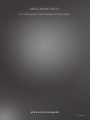 1
1
-
 2
2
-
 3
3
-
 4
4
-
 5
5
-
 6
6
-
 7
7
-
 8
8
-
 9
9
-
 10
10
-
 11
11
-
 12
12
-
 13
13
-
 14
14
-
 15
15
-
 16
16
-
 17
17
-
 18
18
-
 19
19
-
 20
20
-
 21
21
-
 22
22
-
 23
23
-
 24
24
-
 25
25
-
 26
26
-
 27
27
-
 28
28
-
 29
29
-
 30
30
-
 31
31
-
 32
32
-
 33
33
-
 34
34
-
 35
35
-
 36
36
-
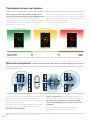 37
37
-
 38
38
-
 39
39
-
 40
40
-
 41
41
-
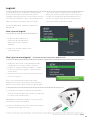 42
42
-
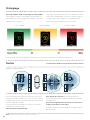 43
43
-
 44
44
-
 45
45
-
 46
46
-
 47
47
-
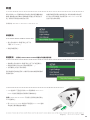 48
48
-
 49
49
-
 50
50
-
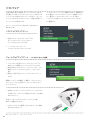 51
51
-
 52
52
-
 53
53
-
 54
54
-
 55
55
-
 56
56
in andere talen
- English: Jabra Noise Guide Quick start guide
- italiano: Jabra Noise Guide Guida Rapida
- русский: Jabra Noise Guide Инструкция по началу работы
- français: Jabra Noise Guide Guide de démarrage rapide
- español: Jabra Noise Guide Guía de inicio rápido
- Deutsch: Jabra Noise Guide Schnellstartanleitung
- português: Jabra Noise Guide Guia rápido
- dansk: Jabra Noise Guide Hurtig start guide
- čeština: Jabra Noise Guide Rychlý návod
- 日本語: Jabra Noise Guide クイックスタートガイド
- Türkçe: Jabra Noise Guide Hızlı başlangıç Kılavuzu
- polski: Jabra Noise Guide Skrócona instrukcja obsługi
Gerelateerde papieren
-
Jabra Noise Handleiding
-
Jabra Pro 9450 Mono Flex Handleiding
-
Jabra Pro 9450 Mono Flex Handleiding
-
Jabra Go 6470 Handleiding
-
Jabra Go 6470 Handleiding
-
Jabra A320 stereo Handleiding
-
Jabra BT650S Handleiding
-
Jabra bt 650s de handleiding
-
Jabra Motion Office Handleiding
-
Jabra Evolve 75 SE - MS Stereo Handleiding